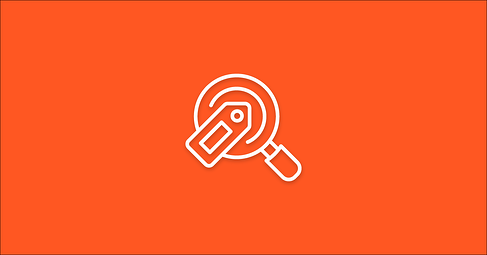Principais dicas para usuários iniciantes do Google Search Console
Como profissional de marketing, você sabe que aparecer nos resultados de pesquisa do Google é essencial para direcionar o tráfego para seu website. Mas você sabia que existe uma ferramenta que pode te ajudar a maximizar suas chances de aparecer nesses resultados?
Chama-se Google Search Console e fornece informações valiosas sobre o desempenho do seu site nos resultados de pesquisa do Google.

Nesta postagem, apresentaremos um resumo do que é o Google Search Console e como ele pode beneficiar sua empresa. Também forneceremos algumas dicas acionáveis que você pode usar para aproveitar ao máximo sua conta GSC.
Então, se você está pronto para aprender mais sobre como melhorar a visibilidade do seu site no Google, continue lendo!
Google Search Console – do que se trata?
O Google Search Console é um serviço gratuito que ajuda você a monitorar e manter a presença do seu site nos resultados da Pesquisa Google. Você pode usá-lo para enviar seu mapa do site ao Google, enviar novo conteúdo para indexação e visualizar estatísticas detalhadas sobre o tráfego e o desempenho do seu site. O Search Console também pode ajudar você a identificar e corrigir erros em seu site que podem estar impedindo o Google de indexar seu conteúdo. Além disso, ele pode notificá-lo sobre ações manuais realizadas em seu site, como penalidades por conteúdo com spam.
No geral, o Google Search Console é uma ferramenta valiosa para qualquer empresa que deseja melhorar sua visibilidade nos resultados de pesquisa. Ao monitorar o tráfego e o desempenho de seu site, você pode fazer alterações que ajudarão seu site a ter uma classificação mais alta nos resultados de pesquisa. Além disso, o Search Console pode ajudar você a evitar penalidades que podem prejudicar seus negócios.
Detectar páginas de erro (e posteriormente corrigi-las)
Uma das coisas mais úteis que o Google Search Console pode fazer é ajudá-lo a detectar páginas de erro em seu site. Uma página de erro é uma página que retorna um 404 ou outro código de erro quando alguém tenta acessá-la.
Se você tiver páginas de erro em seu site, é importante corrigi-las o mais rápido possível. Isso porque eles podem afetar negativamente a capacidade do seu site de classificar nos resultados de pesquisa do Google. As páginas de erro também podem frustrar os usuários que estão tentando acessar seu conteúdo, o que pode levá-los a sair do site.
Felizmente, corrigir páginas de erro é relativamente fácil de fazer. Na maioria dos casos, você pode simplesmente redirecionar o URL antigo para um novo usando um redirecionamento 301. Você também pode excluir a página antiga e criar uma nova em seu lugar.
Entenda se há problemas de experiência na página (e, posteriormente, corrija-os)
Outra coisa útil que o Google Search Console pode fazer é ajudá-lo a detectar problemas de experiência de página em seu site. A experiência na página é um conjunto de sinais que o Google usa para medir como os usuários interagem com uma página da web. Esses sinais incluem coisas como tempo de carregamento, interatividade e estabilidade visual.
Os usuários que têm uma experiência positiva na página têm mais chances de permanecer em seu site e continuar a usá-lo. Eles também são mais propensos a se converter em clientes ou clientes. Por outro lado, os usuários que têm uma experiência de página negativa têm maior probabilidade de sair do site e não voltar.
Felizmente, há várias coisas que você pode fazer para melhorar a experiência na página do seu site. Por exemplo, você pode otimizar suas imagens para reduzir o tempo de carregamento ou usar CSS para melhorar a interatividade.
Acompanhe o desempenho do seu site ao longo do tempo (usando os dados da sua conta GSC)
Uma das coisas mais importantes que você pode fazer com o Google Search Console é acompanhar o desempenho do seu site ao longo do tempo. Ao monitorar os dados do seu site, você pode detectar tendências e fazer as alterações necessárias para melhorar seus resultados.
Para acompanhar o desempenho do seu site, comece analisando o relatório “Desempenho da pesquisa”. Este relatório fornece uma visão geral do desempenho do seu site nos resultados de pesquisa do Google. Ele inclui dados sobre coisas como taxa de cliques, impressões e posição média.
Você também pode usar o relatório “Páginas” para ver o desempenho de páginas individuais em seu site. Este relatório inclui dados sobre itens como exibições de página, exibições de página únicas e tempo na página.
Por fim, o relatório “Consultas” permite que você veja quais palavras-chave os usuários estão procurando para encontrar seu site. Este relatório inclui dados sobre coisas como cliques, impressões e posição média.
Ao monitorar esses relatórios, você pode identificar as áreas em que seu site precisa ser melhorado. Por exemplo, se você perceber que sua taxa de cliques está diminuindo, poderá tomar medidas para melhorá-la. Ou se você perceber que certas páginas do seu site não estão recebendo tantas visualizações quanto outras, você pode fazer alterações nessas páginas para tentar aumentar sua visibilidade.
Inspecione os URLs VIP para garantir que eles sejam rastreados com sucesso
Se você tiver páginas importantes em seu site que deseja garantir que sejam rastreadas e indexadas pelo Google, use o recurso “Inspecionar URL” no Google Search Console. Esse recurso permite que você verifique se um URL específico foi rastreado pelo Google e, em caso afirmativo, quando foi rastreado pela última vez.
Para usar esse recurso, basta inserir o URL da página que deseja verificar e clicar em “Inspecionar”. O Google mostrará informações sobre quando o URL foi rastreado pela última vez, bem como quaisquer erros encontrados.
Se você achar que um determinado URL não está sendo rastreado, há algumas coisas que você pode fazer para corrigir o problema. Primeiro, tente enviar o URL diretamente ao Google usando o recurso “Fetch as Google”. Isso forçará o Google a rastrear o URL imediatamente.
Você também pode tentar alterar o arquivo robots.txt em seu site. Este arquivo controla quais URLs são rastreados pelo Google e quais não são. Se você deseja que todas as páginas do seu site sejam rastreadas, basta remover a diretiva “disallow” do arquivo robots.txt.
Por fim, se você ainda não conseguir que o Google rastreie um URL específico, envie-o à equipe do Google Search Console para revisão manual.
Monitore o desempenho orgânico do seu site (rankings, cliques, CTR, impressões) de forma gratuita e precisa
O tráfego orgânico é a força vital da maioria dos sites. É como os usuários encontram seu site quando pesquisam algo no Google. Portanto, é importante monitorar o desempenho orgânico do seu site para garantir que você receba o tráfego desejado.
Felizmente, existem várias ferramentas que você pode usar para fazer isso. O Google Search Console é uma das ferramentas mais populares e precisas para rastrear o desempenho orgânico. Ele fornece dados sobre coisas como taxa de cliques, impressões e posição média.
Outra ferramenta que você pode usar é o Google Analytics. Essa ferramenta fornece dados mais detalhados do que o Search Console, incluindo informações sobre taxa de rejeição e tempo na página.
Por fim, você também pode usar ferramentas de rastreamento de palavras-chave como Moz ou SEMrush para rastrear suas classificações para palavras-chave específicas.
Ao monitorar seu desempenho orgânico, você pode identificar tendências e fazer as alterações necessárias para melhorar seus resultados. Por exemplo, se você perceber que sua taxa de cliques está diminuindo, poderá tomar medidas para melhorá-la. Ou se você perceber que certas páginas do seu site não estão recebendo tantas visualizações quanto outras, você pode fazer alterações nessas páginas para tentar aumentar sua visibilidade.
Isso cobre alguns dos fundamentos do que você pode fazer com o Google Search Console! Como você pode ver, é uma ferramenta poderosa que pode ajudá-lo a melhorar a visibilidade e o desempenho do seu site na pesquisa do Google. Portanto, certifique-se de aproveitar tudo o que ele tem a oferecer!